Suggerimento professionale: come fare in modo che iTunes ignori l'iPhone durante la ricarica?

Foto: Rob LeFebvre/Cult of Mac
 A volte vuoi semplicemente collegare il tuo iPhone al Mac senza dover affrontare tutte le cose di iTunes, come la sincronizzazione o il backup.
A volte vuoi semplicemente collegare il tuo iPhone al Mac senza dover affrontare tutte le cose di iTunes, come la sincronizzazione o il backup.
O forse un tuo amico ha bisogno di sorseggiare la potenza del tuo Macbook e non vuoi che iTunes sincronizzi il suo iPhone.
In entrambi i casi, puoi espellere l'iPhone connesso, evitando così tutte le cose di iTunes ma lasciando comunque che l'iPhone fisicamente connesso ottenga l'alimentazione dalla porta USB. Ancora meglio: quando hai finito di caricare, estrai il cavo USB dal tuo Macbook senza alcuna preoccupazione.
Ecco tre modi diversi per farlo.
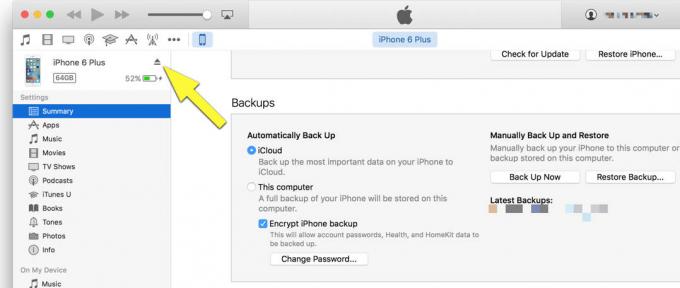
Foto: Rob LeFebvre/Cult of Mac
Prima di tutto, puoi espellere da iTunes. Se hai un dispositivo iOS connesso, fai clic sulla sua piccola icona a destra di tutte le icone delle sorgenti di iTunes (Musica, Film, Programmi TV, App e simili). Avrai la schermata delle informazioni sull'iPhone a destra e vedrai una piccola icona di espulsione a destra del nome del tuo dispositivo. Fai clic sul pulsante di espulsione e il tuo iPhone (o altro dispositivo iOS) continuerà a caricarsi, ma non proverà a sincronizzarsi con iTunes finché non lo ricollega.
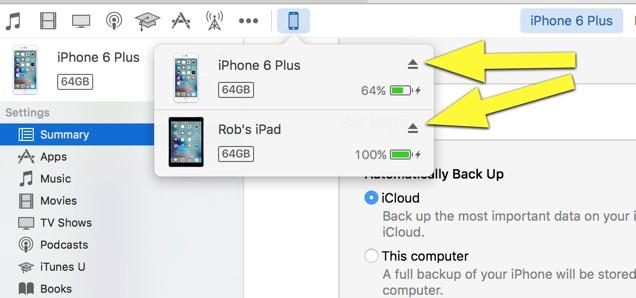
Foto: Rob LeFebvre/Cult of Mac
In secondo luogo, puoi semplicemente fare clic e tenere premuta l'icona di quel piccolo dispositivo e vedere un elenco di tutti i dispositivi collegati. Fai clic sulla piccola icona di espulsione da lì e otterrai lo stesso risultato di cui sopra senza dover nemmeno fare clic su un dispositivo specifico e quindi espellere.
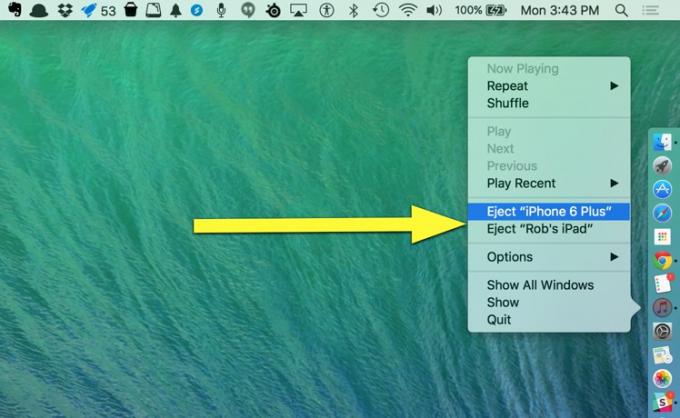
Foto: Rob LeFebvre/Cult of Mac
Infine, puoi espellere qualsiasi dispositivo connesso dall'icona di iTunes Dock: basta fare clic con il pulsante destro del mouse (o con due dita clic o comando-clic) sull'icona di iTunes nel Dock, quindi scegli Espelli per il dispositivo che desideri disconnettersi.
Attraverso: OS X Giornaliero


